Definir Regras da Lógica de Exibição no Nível do Campus
As seguintes funções são necessárias para atualizar as regras da lógica de exibição.
- Administrador de Serviços ao Usuário
- Administrador Geral do Sistema
Para mais informações sobre como configurar regras da lógica de exibição (descoberta), veja Lógica de Exibição da Interface de Descoberta.
Para ambientes multicampus, o Alma permite definir regras da lógica de exibição no nível do campus para os seguintes serviços eletrônicos: texto completo, texto completo selecionado, base de dados e serviços eletrônicos gerais. O Alma aplica as regras da lógica de exibição em ambientes multicampus da seguinte forma:
- O campus para o qual os serviços são calculados é baseado no endereço de IP a partir do qual o usuário aciona a página de Serviços do Alma ou no campus ao qual o usuário conectado está vinculado. Se o Alma determinar que um usuário está conectado em um campus diferente, os serviços eletrônicos calculados serão baseados nas regras da lógica de exibição definidas para ambos os campi.
- Regras da lógica de exibição habilitadas no nível do campus sobrescrevem todas as regras da lógica de exibição de serviços eletrônicos habilitadas no nível da instituição.
- Para serviços não eletrônicos, o Alma também aplica as regras da lógica de exibição habilitadas no nível da instituição.
- Se nenhuma regra da lógica de exibição estiver habilitada no nível do campus, o Alma aplicará todas as regras habilitadas no nível da instituição.
Para definir regras da lógica de exibição no nível do campus:
- Na página Configuração de Serviços ao Usuário (Configuração > Serviços ao Usuário > Lógica de Exibição da Interface de Descoberta > Regras da Lógica de Exibição), selecione Adicionar Regra. A caixa de diálogo Adicionar Regra será aberta.
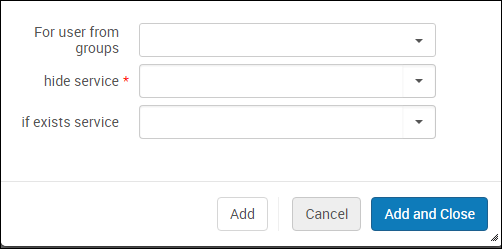 Caixa de Diálogo Adicionar Regra
Caixa de Diálogo Adicionar Regra - Selecione um dos seguintes serviços eletrônicos na lista dropdown para ocultar serviços: Serviço de BD, Texto Completo, Serviço Eletrônico Geral ou Texto Completo Selecionado.
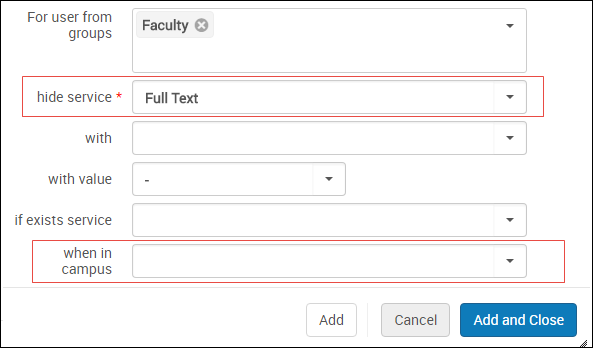 Serviço Eletrônico Selecionado
Serviço Eletrônico Selecionado - Selecione um campus na lista dropdown quando no campus
- Preencha os campos restantes e clique em Adicionar e Fechar.A caixa de diálogo Adicionar Regra será fechada e a nova regra será adicionada na seção Regras do Campus na página Lógica de Exibição da Interface de Descoberta.
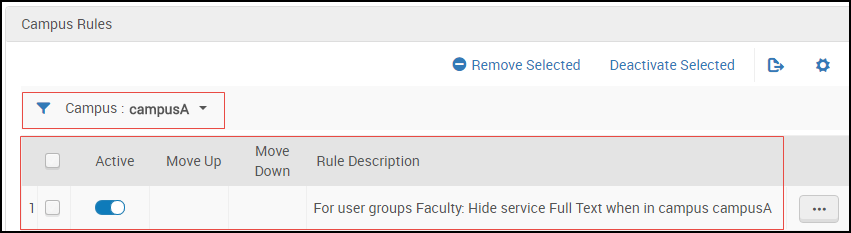 Regra Adicionada à Seção Regras do CampusPara ver regras de outro campus, selecione o campus no filtro dropdown Campus.
Regra Adicionada à Seção Regras do CampusPara ver regras de outro campus, selecione o campus no filtro dropdown Campus.

